Tin Tức
4 cách kiểm tra trạng thái BitLocker trong Windows 10
BitLocker là một tính năng bảo mật quan trọng có trên hệ điều hành Windows, giúp mã hóa dữ liệu trên ổ đĩa và ngăn chặn mọi xâm nhập không chủ ý. Việc kiểm tra trạng thái BitLocker có thể giúp người dùng xác định liệu ổ đĩa của họ có được bảo vệ hay không. Dưới đây là bốn cách đơn giản để bạn kiểm tra trạng thái BitLocker trên Windows 10.
Mục lục bài viết
1. Kiểm Tra Trạng Thái BitLocker Qua File Explorer
Một trong những cách đơn giản nhất để kiểm tra trạng thái BitLocker là sử dụng File Explorer. Bạn có thể làm theo các bước sau:
- Mở File Explorer bằng cách nhấn Win + E.
- Tại menu bên trái, chọn This PC và bấm vào ổ đĩa bạn muốn kiểm tra, chẳng hạn như ổ Local Disk (C:).
- Nhấp vào tab View ở góc trên bên trái và chọn Details pane.
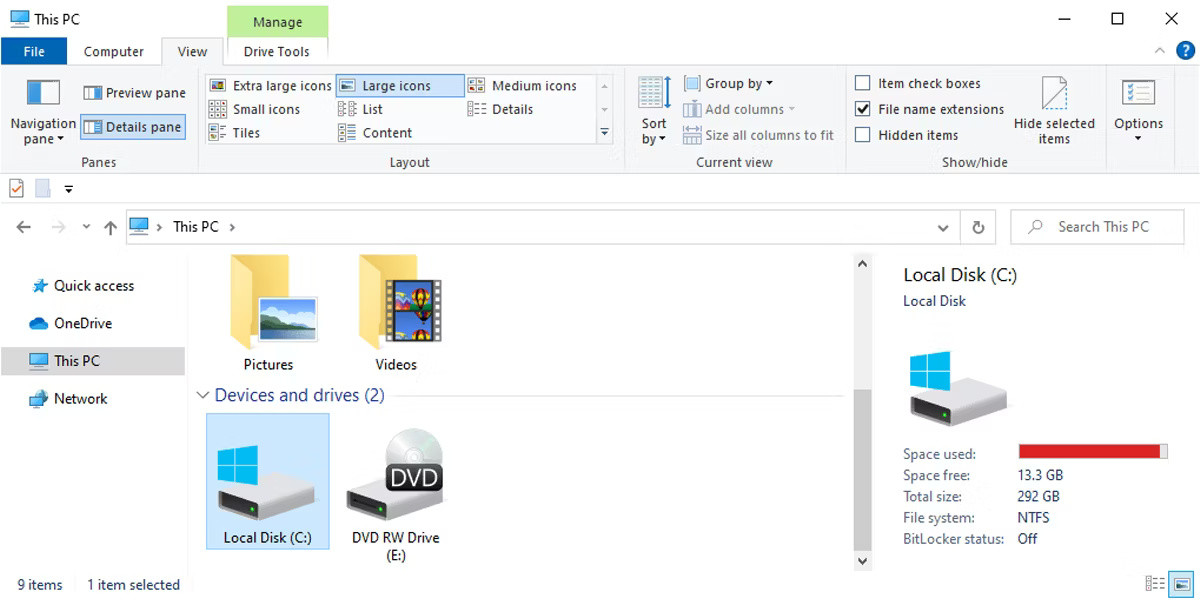 Detailspane trên cài đặt This PC trong Windows 10
Detailspane trên cài đặt This PC trong Windows 10
Sau đó, bạn sẽ thấy trạng thái BitLocker hiển thị ở góc dưới bên phải màn hình.
2. Kiểm Tra Trạng Thái BitLocker Qua Control Panel
Bạn cũng có thể sử dụng Control Panel để xác định trạng thái BitLocker:
- Vào menu Start, nhập Control Panel, sau đó chọn Control Panel khi nó xuất hiện.
- Nhấp vào menu drop-down View By ở góc trên bên phải và chọn Large Icons hoặc Small Icons.
- Chọn BitLocker Drive Encryption từ danh sách. Trạng thái BitLocker sẽ hiển thị phía trên biểu tượng ổ cứng.
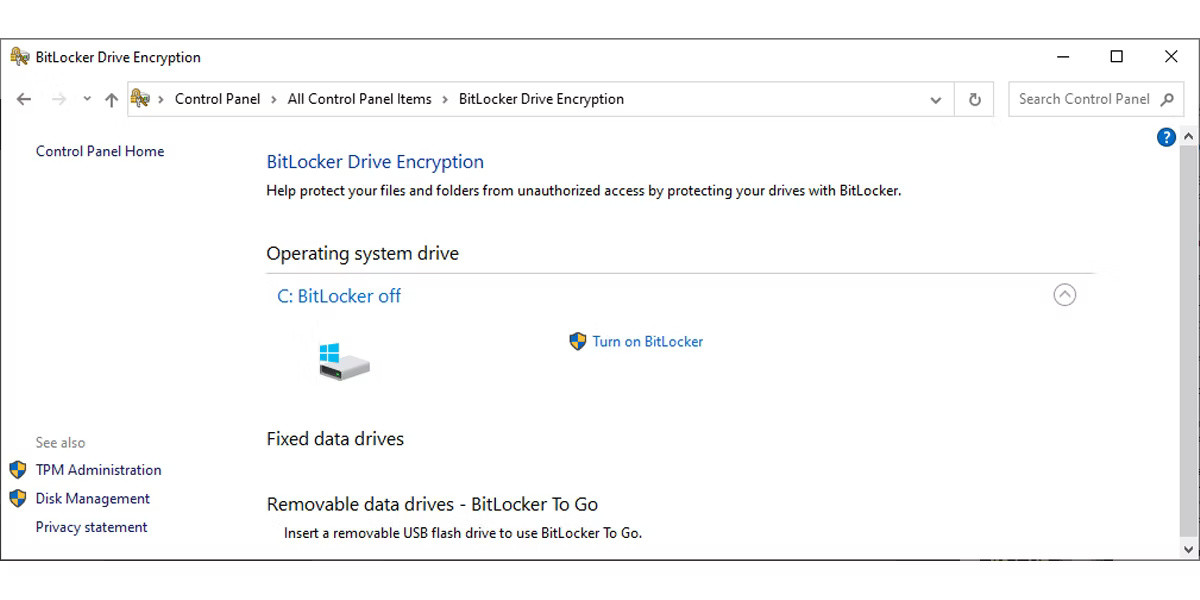 Trạng thái BitLocker khi sử dụng Control Panel
Trạng thái BitLocker khi sử dụng Control Panel
3. Kiểm Tra Trạng Thái BitLocker Qua Command Prompt
Nếu các phương pháp trên không khả dụng, bạn có thể kiểm tra trạng thái BitLocker qua Command Prompt. Lưu ý rằng bạn cần sử dụng quyền admin khi làm việc với Command Prompt.
Cảnh Báo:
Cần thận trọng khi sử dụng Command Prompt, đặc biệt với những lệnh có quyền admin. Lỗi gõ lệnh có thể gây ảnh hưởng đến hệ thống.
Cách thực hiện:
- Tìm kiếm Command Prompt trong menu Start, nhấp chuột phải và chọn Run as administrator.
- Nhập lệnh sau đây và nhấn Enter:
manage-bde -status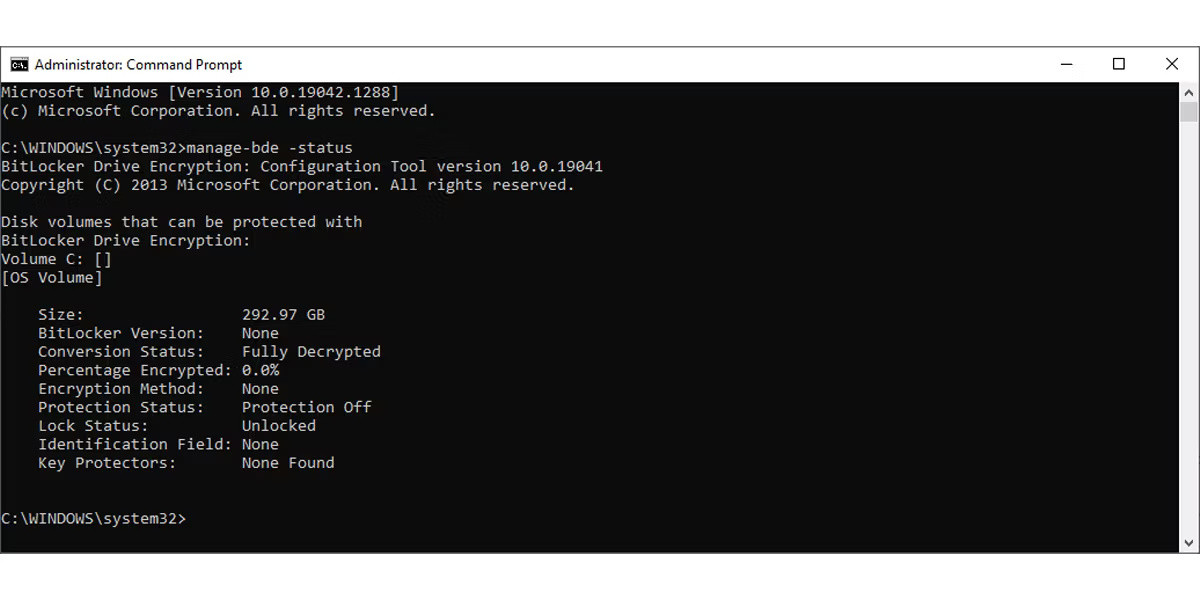 Kiểm tra trạng thái BitLocker qua Command Prompt
Kiểm tra trạng thái BitLocker qua Command Prompt
Kết quả sẽ cho bạn biết chiến trạng BitLocker có được bật hay không thông qua “Protection Status”. Nếu bạn muốn kiểm tra một ổ cụ thể, hãy nhập:
manage-bde -status C:- Nhấn Enter để xem trạng thái cụ thể của ổ đĩa C.
4. Kiểm Tra Trạng Thái BitLocker Qua PowerShell
Ngoài Command Prompt, bạn có thể sử dụng PowerShell để kiểm tra trạng thái BitLocker:
- Tìm kiếm PowerShell trong menu Start và chọn Run as administrator.
- Nhập lệnh sau và nhấn Enter:
Get-BitLockerVolume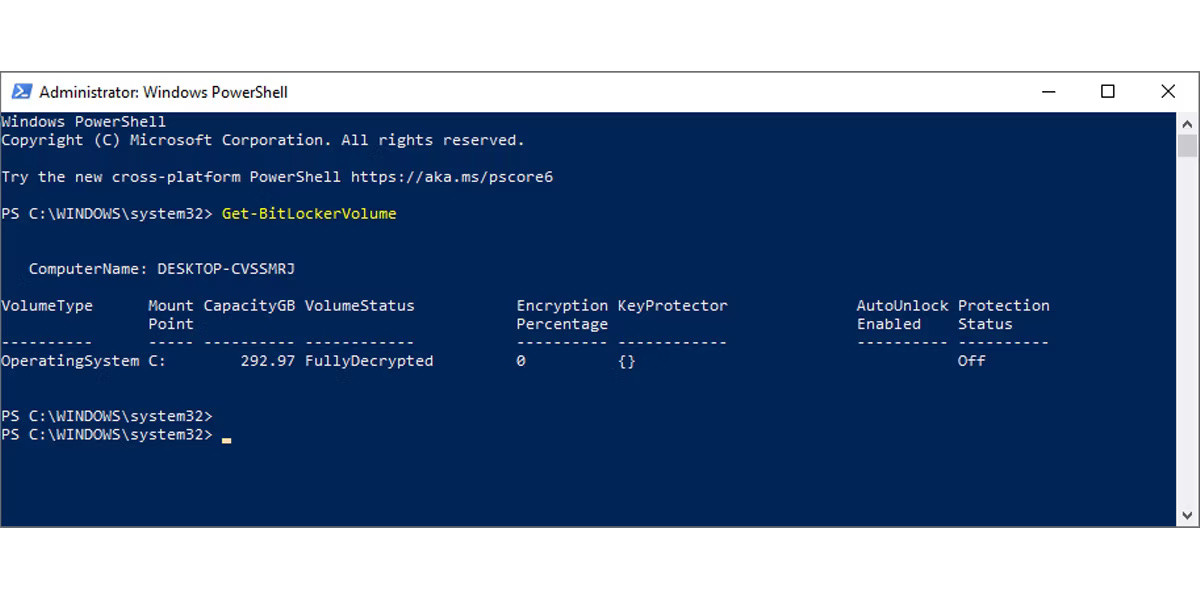 Kiểm tra trạng thái BitLocker qua Windows PowerShell
Kiểm tra trạng thái BitLocker qua Windows PowerShell
Kết quả sẽ cho biết BitLocker có được bật hay không trong “Protection Status”. Để kiểm tra trạng thái của một ổ cụ thể, nhập:
Get-BitLockerVolume -MountPoint C:Nhấn Enter để kiểm tra.
Kết Luận
Thông qua bốn phương pháp trên, bạn có thể dễ dàng kiểm tra trạng thái BitLocker trên thiết bị Windows 10 của mình. Việc này không chỉ giúp bạn bảo vệ dữ liệu mà còn đảm bảo rằng thiết bị của bạn hoạt động trong môi trường an toàn nhất có thể. Hãy theo dõi thêm nội dung hữu ích trên website của chúng tôi tại hocoffice.com để có thêm các thủ thuật hay cho đời sống văn phòng của bạn!
Cách chuyển thư mục Download sang ổ khác trên Windows 11
Việc chuyển thư mục Download sang một ổ đĩa khác trên Windows 11 nhằm giúp [...]
Th4
Cách khắc phục lỗi service “Connected Devices Platform User” sử dụng hết RAM trên Windows
Khi sử dụng hệ điều hành Windows, bạn có thể gặp phải tình trạng service [...]
Th4
5 điều lưu ý khi bảo quản giấy A4 sao cho đúng cách
Trong môi trường văn phòng hiện đại, giấy A4 là vật dụng không thể thiếu, [...]
Th4
7 cách tốt nhất để mở file PSD mà không cần Photoshop
Mở file PSD (Photoshop Document) mà không có Adobe Photoshop là một nhu cầu thường [...]
Th4
Hướng Dẫn Cách Nạp Mực Máy Photocopy Cực Đơn Giản Với 5 Bước
Máy photocopy hiện nay là thiết bị không thể thiếu trong văn phòng, phục vụ [...]
Th4
Cách sửa lỗi hụt mực trên máy in màu Canon
Khi sở hữu một chiếc máy in màu Canon, bạn có thể gặp phải tình [...]
Th4
Cách tạo ảnh HDR trong Photoshop bằng Camera RAW
Ảnh HDR (High Dynamic Range) đã trở thành một phong cách chụp ảnh phổ biến, [...]
Th4
Cách chạy chương trình cũ trên Windows 11
Bạn có bao giờ gặp khó khăn khi cố gắng chạy các chương trình cũ [...]
Th4